Как узнать свою электронную почту
14 января 2022 Ликбез Технологии
Шесть проверенных способов на все случаи жизни.
Электронная почта, или имейл, выглядит как сочетание логина, то есть имени пользователя, и домена — названия почтового сервиса, которые разделены специальным символом (собачкой, @). Например, [email protected] Имя вы придумываете себе сами во время регистрации, а домен зависит от выбранного сервиса. Это может быть, положим, yandex.ru, gmail.com, mail.ru, icloud.com.
Почту можно узнать разными способами. Если не сработает один — пробуйте другой.
1. Как узнать свою электронную почту на Android‑устройстве
Если пользуетесь смартфоном или планшетом на Android, то самый простой способ вспомнить свой имейл — это просмотреть информацию об аккаунте в настройках.
Для этого откройте настройки гаджета и перейдите в пункт «Аккаунты». Здесь будут собраны все ваши учётные записи, включая соцсети, мессенджеры и имейл.
2. Как узнать свою электронную почту на iPhone или iPad
Откройте системные настройки на смартфоне или планшете и нажмите на строчку «Apple ID, iCloud, медиаконтент и покупки».
Основной имейл отобразится под вашим аватаром и именем. Перейдите в пункт «Имя, номера телефонов…», и в разделе «Контактные данные» увидите остальные ящики, если они добавлены.
3. Как узнать свою электронную почту на любом устройстве через сайт сервиса
Если вы заходили в свой ящик через веб‑версию в браузере и включали опцию «Запомнить меня», то адрес сохранился и его легко можно выяснить.
Если не помните, каким почтовым сервисом пользовались, пройдите по всем ссылкам ниже и просмотрите каждый из них.
Если же вход в аккаунт не был выполнен, то при открытии страницы по ссылке вы увидите предложение авторизоваться с помощью логина и пароля. Если вы когда‑то делали это на данном устройстве и в конкретном браузере, то в поле «Логин» будет подсказка — ваш адрес электронной почты.
Gmail
Откройте ссылку. Посмотрите на имя вкладки с почтой — в некоторых браузерах адрес отображается прямо на ней. Либо зайдите в профиль, кликнув по своему фото или, если не добавляли его, по букве в цветном кружке.
Если ящиков несколько, то они будут показаны здесь.
Yandex
Зайдите в «Яндекс.Почту» по этой ссылке и нажмите на значок своего профиля.
Сразу под именем вы увидите свой имейл‑адрес.
Mail.ru
Перейдите по ссылке и кликните по стрелке рядом с аватаром или буквой в кружочке.
Справа чуть ниже имени будет показан адрес электронной почты.
iCloud
Откройте ссылку и кликните по иконке «Почта» или Mail.
Нажмите на значок шестерёнки и выберите «Настройки».
В разделе «Учётные записи» будут отображены все добавленные ящики.
4. Как узнать свою электронную почту в браузере на ПК
Для удобства в Chrome, Opera, Firefox и других браузерах сохраняются учётные данные для входа на сайтах, которые вы посещаете. Почти всегда в качестве логина используется имейл, так что его можно подсмотреть там. Вот как это сделать в популярных браузерах.
Почти всегда в качестве логина используется имейл, так что его можно подсмотреть там. Вот как это сделать в популярных браузерах.
Chrome
Откройте меню, нажав кнопку с тремя точками, и выберите «Настройки».
Перейдите в раздел «Автозаполнение» → «Пароли».
Пролистайте список сохранённых паролей и изучите колонку «Имя пользователя». Скорее всего, в ней найдётся адрес вашей почты или даже несколько.
Яндекс.Браузер
Кликните по иконке с ключом на панели инструментов.
Если не видите такого значка — откройте меню и выберите «Пароли и карты».
В колонке «Логины» поищите адрес своей электронной почты.
Firefox
Откройте меню и зайдите в пункт «Пароли».
Просмотрите сохранённые логины в боковом меню. Одно из имён пользователей будет вашей электронной почтой.
Edge
Кликните по значку с тремя точками и перейдите в «Настройки».
Выберите «Профили» → «Пароли».
Прокрутите список вниз и поищите свою почту.
Opera
Откройте новую вкладку и кликните правой кнопкой мыши по строчке «Настройки».
Прокрутите экран вниз, раскройте раздел «Дополнительно» и выберите «Пароли».
В колонке «Имя пользователя» найдите свой имейл.
Safari
Перейдите в меню Safari → «Настройки».
Переключитесь на вкладку «Пароли» и введите шифр администратора.
В боковом меню отобразится список сайтов с сохранёнными паролями, среди которых должен быть ваш ящик.
5. Как узнать свою электронную почту на любом устройстве через аккаунты в соцсетях
Для регистрации в социальных сетях тоже обычно требуется имейл, поэтому логином в Facebook*, Instagram* и «Одноклассниках», скорее всего, будет ваша почта. А чтобы узнать её, достаточно заглянуть в настройки профиля.
Facebook*
Раскройте меню и выберите «Настройки и конфиденциальность».
Перейдите в пункт «Настройки».
Ваш имейл будет показан в строке «Контактная информация».
Instagram*
Запустите приложение, перейдите на вкладку профиля и отройте меню.
Выберите «Настройки» → «Аккаунт».
Зайдите в пункт «Личная информация». Имейл отобразится в строке «Электронный адрес».
Одноклассники
Откройте свою страницу, кликните по значку профиля в правом верхнем углу и выберите «Изменить настройки».
В разделе «Основные», в строке «Адрес эл. почты», будет показан ваш имейл.
6. Как узнать свою электронную почту на любом устройстве по номеру телефона
Если вы ранее привязывали к ящику номер телефона, то узнать адрес можно, запустив процедуру восстановления, которая используется, когда забыт пароль. В этом случае система сбросит шифр и попросит придумать новый, но заодно напомнит вам адрес электронной почты.
Для сброса откройте страничку почтового сервиса. Если не помните, каким именно пользовались, — переберите по очереди разные: Gmail, Yandex, Mail.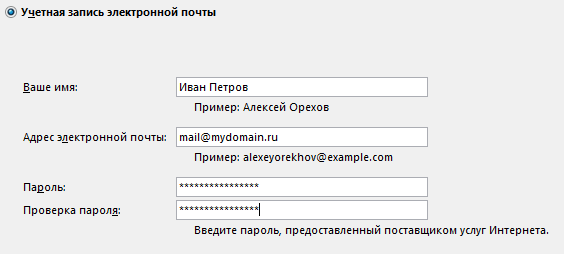 ru, iCloud.
ru, iCloud.
Интерфейс у разных сервисов может различаться, но под полем ввода всегда будет ссылка «Забыли адрес электронной почты?» или «Забыли пароль?». Кликните по ней.
Введите номер телефона и нажмите «Далее».
Укажите имя и фамилию и ещё раз нажмите «Далее».
Кликните «Отправить» и введите код подтверждения, который придёт на телефон в СМС.
Останется выбрать нужный аккаунт и придумать новый пароль.
Читайте также 📧🔐❓
- Как посмотреть сохранённые пароли в разных браузерах
- Как узнать IP-адрес компьютера, планшета или смартфона
- Как узнать свой номер телефона, если на счету нет денег
- Лайфхак: как узнать, почему вам приходит так много спама на электронную почту
- 11 признаков взлома вашего компьютера или смартфона
*Деятельность Meta Platforms Inc. и принадлежащих ей социальных сетей Facebook и Instagram запрещена на территории РФ.
и принадлежащих ей социальных сетей Facebook и Instagram запрещена на территории РФ.
Электронная почта — что такое почтовый ящик и как создать email, регистрация аккаунта
Определение
Адрес электронной почты или Email — это уникальный идентификатор, закреплённый за пользователем для приёма и отправки электронных писем. Формат Email адреса: @, где имя это наименование ящика, «@» — разделитель, домен — название почтового сервиса или корпоративного домена организации.
Email это асинхронный формат общения через интернет. Асинхронный означает используемый разными пользователями в разное время, не одновременно. Для сравнения звонок по телефону, IP-телефонии или мессенджеру — это синхронный формат общения, когда пользователи находятся в постоянном вербальном контакте. Email назван «электронной почтой» потому, что от отправителя мало зависит, когда получатель откроет и прочитает письмо. Это очень похоже на бумажную почту: письмо отправлено, а когда оно дойдёт до адресата неизвестно.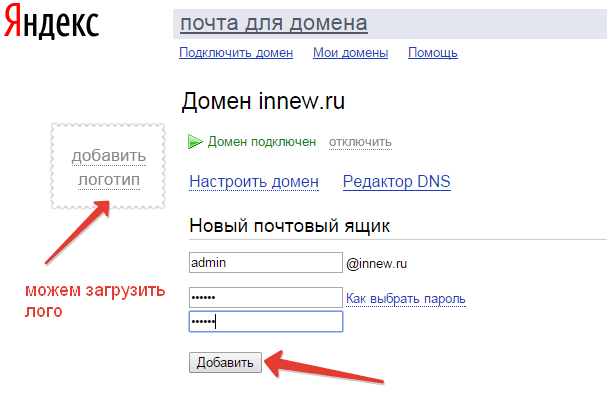
В каком году была создана электронная почта
История появления электронной почты или email (сокращение от англ. Electronic Mail) начинается в 1965 году, когда сотрудники Массачусетского технологического института (MIT) создали программу mail. Первый независимый от интернет-провайдеров почтовый сервис Hotmail был запущен в 1996 году. В 1998 году появился сервер почты Mail.ru, в 2000 — Яндекс.Почта и Рамблер/почта, а в 2004 — запущен Gmail.
Для чего используется электронная почта
Электронная почта используется для решения трёх основных задач:
- Для личного общения. Несмотря на популярность сервисов мгновенного обмена сообщениями Telegram, Viber, WhatsApp и им подобным переписка по Email вполне применима в случае, если собеседники не ждут моментальных ответов друг от друга.
- Для регистрации в различных сервисах и восстановления паролей. Любой почтовый адрес уникален и поэтому его очень удобно использовать в качестве идентификатора пользователя.

- Для переписки в корпоративной среде. В деловом мире электронная почта остается универсальным инструментом для бизнес коммуникаций. Для предприятий безопаснее вести деловую переписку по электронной почте, чем в мессенджерах, так как отсутствует единая точка отказа или взлома в лице владельца сервиса или единственного приложения.
Что можно отправлять по электронной почте
В виде вложений между почтовыми ящиками можно пересылать любые типы файлов:
- документы;
- изображения;
- архивы;
- аудиофайлы;
- исполняемые файлы;
- видео.
Однако, следует помнить, что электронная почта по своему дизайну плохо подходит для пересылки файлов. Регулярно отправлять письма с большими вложениями это плохая идея по следующим причинам:
- Любой бинарный файл при вложении будет автоматически увеличен на ~30% из-за перекодирования непечатаемых символов, чтобы вставить их в письмо.
 То есть при вложении файла 10 МБ фактически будет произведена отправка 13 МБ.
То есть при вложении файла 10 МБ фактически будет произведена отправка 13 МБ. - У всех почтовых серверов существуют ограничения на объём принимаемого письма. Большое письмо сервер получателя может просто отвергнуть и оно даже не попадёт в целевой ящик. Обычно ограничение на размер email в большинстве почтовых сервисов составляет порядка 50 МБ. На некоторых почтовых серверах ограничение может быть меньше — всего 20 МБ. Установленное предельное значение указывается в ответе SMTP сервера
- Почтовый ящик адреса получателя может быть переполнен и его сервер отвергнет получение объёмного письма, превышающего возможности ящика. В таком случае будет выдана ошибка
Over quota. - Соединение с сетью у получателя может быть медленным и нестабильным, загрузка огромного письма будет происходить очень долго или соединение вообще оборвётся. Это может как минимум раздражать получателя.
Для передачи больших файлов объемом в десятки, сотни мегабайт и более имеет смысл пользоваться облачными хранилищами. Для решения задачи безопасной передачи файлов всем своим заказчикам хостинг-провайдер Tendence.ru бесплатно представляет файлообменный сервис, с помощью можно отправить файлы почти любого размера в один клик. Ссылка на скачивание файла отправляется получателю на email прямо из интерфейса файлового обменника.
Для решения задачи безопасной передачи файлов всем своим заказчикам хостинг-провайдер Tendence.ru бесплатно представляет файлообменный сервис, с помощью можно отправить файлы почти любого размера в один клик. Ссылка на скачивание файла отправляется получателю на email прямо из интерфейса файлового обменника.
Как зарегистрировать почтовый ящик
Для личной почты подойдут бесплатные ящики от поисковых систем: Яндекс, Google или Mail.ru. Пользование ими не требует оплаты, что привлекательно для многих частных лиц. Следует, однако, помнить, что за кажущуюся бесплатность их пользователи расплачиваются агрессивным сбором персональных данных, перлюстрацией переписки, навязчивой рекламой со стороны поисковиков. Для ящиков корпоративной почты, переписка которых содержит коммерческую тайну, такие сервисы не подходят.
Чтобы создать личную почту, нужно зайти на сайт почтового сервиса, нажать на кнопку «Войти» и далее — «Создать почту». Почтовый сервис предложит придумать имя пользователя (логин, он же Email), пароль и заполнить некоторые данные: номер телефона, пол, возраст.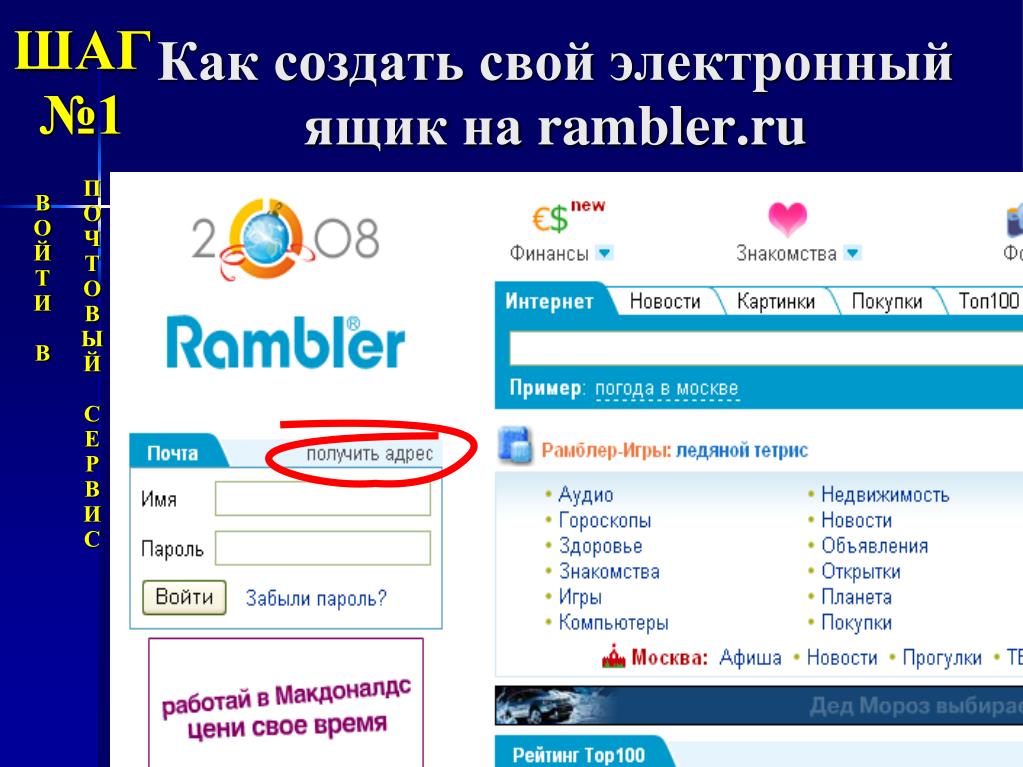
Ограничений по именам пользователей нет, оно лишь должно быть составлено из символов латинского алфавита и цифр. Регистр символов не учитывается. Допускаются символы «.», «_» и «-». Имя почтового ящика должно быть уникальным, в противном случае почтовый сервис не пропустит к дальнейшему прохождению регистрации. Подобрать свободный почтовый адрес несложно, чаще всего для этого используют фамилию, имя, год рождения или другие цифры.
Примеры адресов электронной почты
Электронный адрес состоит из трёх частей:
- Ящик, он же логин или имя пользователя;
- Разделитель @ или «собачка»;
- Домен почтового сервиса.
Например, email-адрес хостинг-провайдера Tendence.ru выглядит так [email protected], где: tendence — имя ящика, @ — разделитель, tendence.ru — адрес почтового сервиса.
идей для создания профессионального адреса электронной почты + примеры
В современном цифровом мире электронная почта стала основной формой общения. Поэтому важно, чтобы ваши электронные письма были профессиональными и вежливыми.
Поэтому важно, чтобы ваши электронные письма были профессиональными и вежливыми.
Когда дело доходит до создания профессионального электронного письма, необходимо помнить о нескольких вещах. Во-первых, используйте профессионально звучащий адрес электронной почты.
Если ваш адрес электронной почты похож на «[email protected]», пришло время создать новый. Вы можете использовать свое имя или инициалы, за которыми следует подходящий домен, например «[email protected]» или «[email protected]».
Готовые шаблоны подписей от Mailbutler
Во-вторых, создайте подпись электронной почты для своей электронной почты, которая включает ваше имя, должность и контактную информацию. Это поможет получателям узнать, кто вы и как с вами связаться. Вот почему вы должны вкладывать энергию и ресурсы в создание профессионального адреса электронной почты.
Также не забывайте о качестве вашего адреса электронной почты. Важность процесса обеспечения качества (QA) — это то, что обеспечивает успех вашего адреса электронной почты.
Качественный адрес поможет вам выглядеть более профессионально в глазах потенциального покупателя или будущего делового партнера. Если вы хотите узнать больше о важности обеспечения качества, вы можете прочитать об этом здесь.
Профессиональный адрес электронной почты не заканчивается именем почтового клиента, например @hotmail.com, @gmail.com или @yahoo.com. Вы можете создать профессиональный адрес, используя название своей компании в качестве термина после @ части электронного письма, не имея домена.
Теперь давайте узнаем больше о лучших примерах корпоративных адресов электронной почты и обсудим некоторые идеи, которые помогут вам написать профессиональное электронное письмо .
Как создать корпоративный адрес электронной почты Сегодня в Интернете доступно несколько создателей электронной почты, которые позволят вам создать профессиональный адрес электронной почты. Хотя вы можете создать такую учетную запись в Gmail, iCloud, Outlook и Yahoo, есть еще несколько отличных вариантов.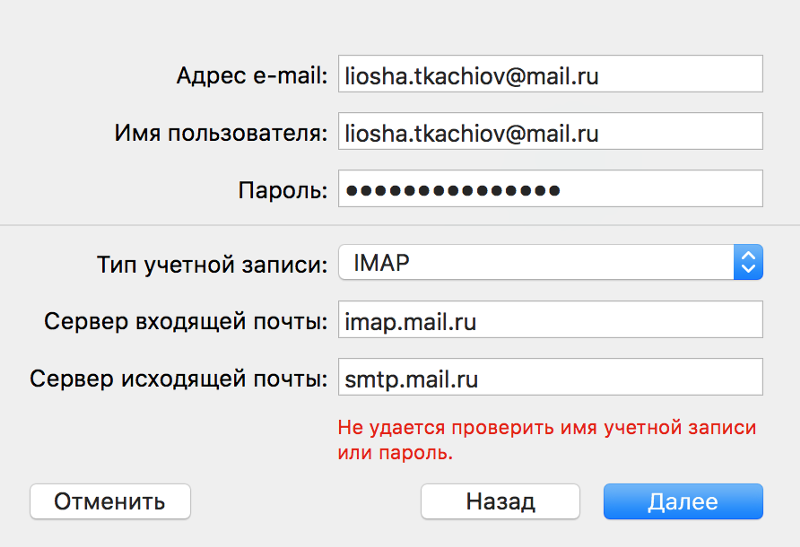
Многие из этих 9Инструменты для создания электронной почты 0011 предлагают платные планы, которые позволяют использовать собственное доменное имя, что особенно ценно, если вы владеете собственным бизнесом.
Профессиональная электронная почта с индивидуальным именем делает ваш бизнес более влиятельным. Ниже приведены шаги, необходимые для создания профессионального электронного письма для нужд вашего бизнеса:
Выберите хост для электронной почтыВы купите домен и хостинг, когда начнете работать со своим бизнесом. Поиск пакета хостинг-сайта с деловой электронной почтой — один из способов создания рабочего адреса электронной почты. Как правило, это дополнительные расходы, но многие клиенты решают настроить свою деловую электронную почту таким образом из-за простоты.
Если вы выберете этот способ создания деловой электронной почты, вам придется зайти на свой хостинг и настроить свой адрес электронной почты. Обычно это означает переход в раздел «Электронная почта» вашего сайта и выбор электронного письма (советы и примеры ниже).
Еще один способ настроить электронную почту — использовать G-Suite, а не вашего хостинг-провайдера.
Подключите свою электронную почту к почтовому клиентуЕсли вы решили отправлять электронную почту через хостинговую платформу, вам необходимо подключить свой адрес электронной почты и почтовый клиент. Для этого вам нужно войти на свой хостинг-сайт, перейти в раздел «Электронная почта» и найти кнопку с надписью «Настроить почтовый клиент». Это познакомит вас с наиболее распространенным способом настройки электронной почты в Outlook, Gmail или любом другом почтовом приложении.
Подключите свою электронную почту к программному обеспечению для автоматизации маркетингаНаконец, вам необходимо убедиться, что ваша платформа автоматизации маркетинга имеет доступ к вашей электронной почте. Чтобы сделать это с помощью HubSpot, обычно вам нужно перейти в настройки и найти кнопку «Домены» или «Отправка электронной почты».
Когда вы найдете это в своем программном обеспечении, оно должно помочь вам наиболее распространенным способом подключения вашего адреса электронной почты.
Теперь понятно, как настроить корпоративную почту, можно поговорить о Примеры рабочих адресов электронной почты и Идеи имен для рабочих адресов электронной почты , чтобы помочь вам выбрать соглашение об именах.
Лучшие методы создания профессионального адреса электронной почтыЛучшие адреса электронной почты всегда просты. Обычно это означает использование некоторой комбинации ваших первой и последней ночи, при условии, что ваше имя не отличается от обычного написания. Длинный адрес со сложными именами, которые трудно написать, — не лучший способ создать адрес электронной почты.
В этом руководстве представлены лучшие практики и идеи электронной почты для предприятий, которые помогут вам создать профессиональный адрес электронной почты .
1. Простота произношения Очень важно иметь легко произносимое электронное письмо. Убедитесь, что ваше электронное письмо легко произносится, когда вы говорите его своим сотрудникам или клиентам.
Наличие такого электронного письма исключает любую возможность ошибки, и любой может быстро понять, что вы пытаетесь сказать.
Если у вас сложный и длинный адрес электронной почты, люди могут не понять, что это за адрес электронной почты, что может создать вам проблемы в будущем.
2. Легкость запоминанияБольшинство из нас использует свои маленькие экраны телефонов для чтения или составления электронных писем. Таким образом, если вы можете вспомнить адрес электронной почты, вероятность отправки электронного письма на неправильный адрес значительно снижается, поскольку вы не будете щелкать через неудобный интерфейс контактов.
Таким образом, ваш бизнес должен создать электронное письмо, которое можно легко запомнить, чтобы каждый мог получать и отправлять электронные письма на правильный адрес.
3. Не используйте номера Номера часто располагаются ближе к концу адреса электронной почты, чтобы удовлетворить определенные требования поставщиков электронной почты.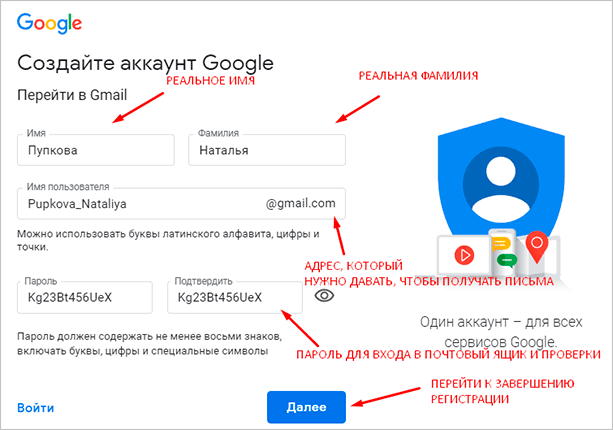 Избавьтесь от цифр и сгладьте внешний вид вашего адреса.
Избавьтесь от цифр и сгладьте внешний вид вашего адреса.
Персональный домен — очень продуктивный источник роста бизнеса, но помните, что это должен быть безопасный адрес.
Если возможно, создайте новый домен специально для своего бизнеса, который будет представлять только ваш бизнес и ничего больше.
Почему важно иметь домен
- Вызывает доверие у ваших клиентов
- Придает более профессиональный вид вашему бизнесу
- Защищает авторские права и товарные знаки
- Повышает узнаваемость бренда
Нет причин, по которым ваш адрес электронной почты должен быть длинным. Держите его простым и прямым. Это делает вашу электронную почту читабельной.
С длинными и сложными для написания электронными письмами вы не привлечете много внимания, так как длинный адрес не понравится вашему клиенту и не заставит его щелкнуть ваше деловое письмо на экране.
Таким образом, в ваших интересах сделать ваши электронные письма интерактивными , делая их короткими и простыми, чтобы придать им более профессиональный вид.
Примеры и идеи 1. Использование только именадрес принадлежит.
Только имя
Адрес электронной почты, содержащий только имя, является подходящим форматом для индивидуальных предпринимателей. Это более личное, чем просто фамилия, и его нетрудно запомнить.
Однако это неразумно, если ваш бизнес развивается, потому что в долгосрочной перспективе у вас, вероятно, будут работники с одинаковыми именами.
Ниже приведены несколько вариантов профессиональной электронной почты только по имени :
Запомнить что, когда вы используете формат только имени, вам придется подумать о том, будете ли вы использовать официальные имена, псевдонимы или любимое имя вашего коллеги.
Если у вас несколько коллег с одинаковым именем, вам придется изменить формат, например, добавив отчество или фамилию.
Только фамилия
Адрес электронной почты, содержащий только фамилию, является достойным решением для независимых компаний, которые хотят представить более формальную или профессиональную картину. Например, это может быть полезно для юридической конторы.
Как и тип «только имя», это не очень хорошее решение для развития бизнеса, потому что по мере развития вашей организации вы неизбежно будете иметь сотрудников с одинаковыми фамилиями.
Ниже приведены несколько имен только идеи электронной почты для бизнеса :
90 002 Одним из недостатков использования фамилий является то, что некоторые фамилии труднее произносить по буквам. или понять. Они могут вызвать орфографические ошибки.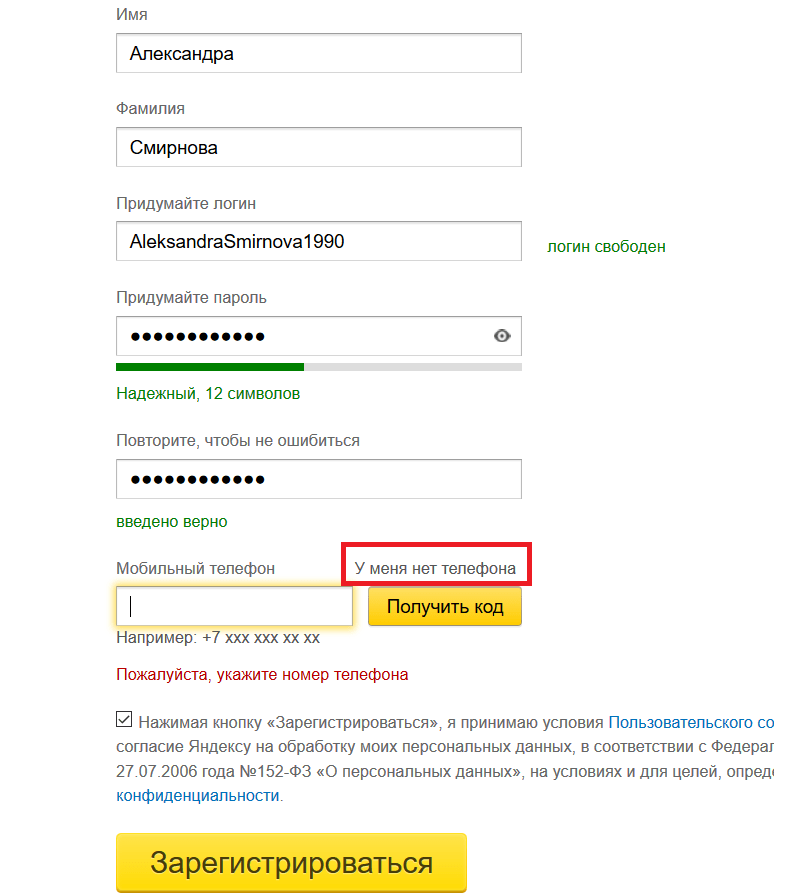
Имя и фамилия
Формат имени и фамилии полностью узнаваем. Однако это может затянуться. Например, если вас зовут Джонатан Хоффман, ваш адрес электронной почты будет длинным.
Кроме того, почти наверняка люди напишут это с ошибкой.
Ниже приведены несколько идей имени деловой электронной почты в таком формате:
90 002 john.nash@domain .com 2. Комбинируйте инициалы с именамиПоистине лучший и наиболее распространенный тип профессионального адреса электронной почты для бизнеса — это сочетание имен и инициалов.
В отличие от полных имен, использование инициалов с именем или фамилией снижает вероятность наличия в компании более одного человека с одинаковым адресом электронной почты. У Zoho есть хорошее руководство по этому поводу.
Инициалы имени с фамилией
Основной метод создания такого типа адресов электронной почты заключается в том, чтобы сначала поставить инициал имени. Будет ли у вас точка между именем и фамилией, зависит от вас.
Будет ли у вас точка между именем и фамилией, зависит от вас.
Ниже приведены несколько профессиональных моделей электронной почты, использующих описанный выше метод:
Фамилия с инициалом имени
900 03
Как и раньше профессиональный адрес электронной почты case, вы можете поставить фамилию перед инициалом имени. Это лучше для крупных предприятий, которые регулярно контролируют клиентов по фамилиям, а не по имени.
Ниже приведены два примера адресов электронной почты, использующих вышеуказанный формат:
3. Сокращение именсокращайте имена, чтобы адреса электронной почты не превышали лимит символов. Это нормально в исключительно крупных организациях, таких как колледжи.
Тем не менее, это не рекомендуется для частных предприятий. Такие профессиональные адреса электронной почты трудно запомнить, и они обязательно приведут к ошибкам.
Такие профессиональные адреса электронной почты трудно запомнить, и они обязательно приведут к ошибкам.
Первый инициал, средний инициал и первые четыре буквы фамилии
Вы можете использовать любую комбинацию или любое количество символов для создания сокращенного имени или профессионального адреса электронной почты .
В приведенной выше модели мы использовали первые и средние инициалы пользователя, за которыми следовали четыре буквы их фамилии.
Однако вы можете использовать любое сочетание инициалов и нескольких символов, которые подходят для вашего бизнеса.
Ниже приведены два примера использования вышеуказанного формата для создания профессионального адреса электронной почты:
4. Включая ключевые слова или идентификаторы 90 002 Другой профессиональный адрес электронной почты предполагает использование ключевых слов или идентификаторов внутри адреса.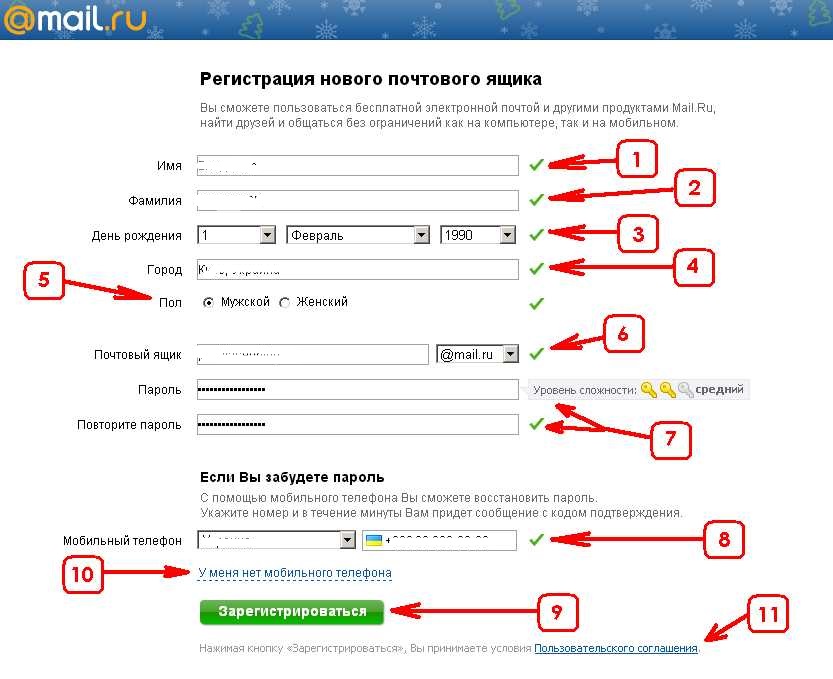 Например, вы можете добавить профессиональную степень (например, MD или JD), масштаб или подразделение или даже местоположение, например, город для предприятий с разными рабочими станциями.
Например, вы можете добавить профессиональную степень (например, MD или JD), масштаб или подразделение или даже местоположение, например, город для предприятий с разными рабочими станциями.Название и отдел
Соединение имени с вашей должностью, хотя и не самый распространенный тип электронной почты, может быть уникальным выбором при выборе профессионального дизайна электронной почты.
Такой формат лучше всего подходит для бизнеса с несколькими офисами на клиентских позициях.
Ниже приведены несколько примеров идей электронной почты в этом формате:
Имя и должность
Идея аналогична предыдущему формату, вы можете использовать свою должность или должность, а не свой отдел. Например, бухгалтерская фирма может добавить в электронные письма CPA, налогового менеджера и ассоциацию.
Ниже приведены несколько идей для электронной почты для бизнеса в указанном выше формате:
joe.hr @домен.com
Имя и степень или сертификат
Аналогично включению рабочего названия или должности в адрес электронной почты, другим вариантом является включение профессиональной степени или сертификата клиента.
Ниже приведены несколько идей для названия деловой электронной почты , рассказывающих о том, как лучше всего использовать имя в дополнение к профессиональной степени в дизайне электронной почты:
joe.root .md@домен.com
Имя и местоположение
Если у вашей компании есть несколько рабочих сайтов, вы можете добавить местоположение пользователя в его адрес электронной почты.
Вот несколько профессиональных идей электронной почты с использованием имени и местоположения:
9 0011 [email protected]
5. Использование общих адресов электронной почтыЕсли вы хотите создать профессиональный адрес электронной почты для отображения на своем сайте, целесообразно создать общий адрес электронной почты.
Примерами общих адресов электронной почты, подходящих для использования на страницах контактов и других страницах, являются [email protected] или [email protected]. Это снижает вероятность спама в вашем почтовом ящике и работает для компаний с группами, которым нужен общий почтовый ящик.
Вы можете создать общее электронное письмо для всех ваших бизнес-потребностей, в том числе:
- Контактный адрес электронной почты
- Служба поддержки клиентов
- Возвраты
- Отдел продаж
- Отдел кадров
Ниже приведены примеры общих рабочих адресов электронной почты , которые вы можете использовать для своего бизнеса:
contact@domain. com
com
возвраты@домен.com
возвраты@домен.com
продажи @домен.com
Заключение 9001 2Профессиональная электронная почта делает вашу организацию или индивидуальный бренд узнаваемым. Кроме того, это несложно сделать, особенно если у вас уже есть несколько идей для электронной почты.
Хотя обычно ожидается, что в электронном письме будет указано имя или фамилия, учитывайте потребности своей организации при создании адресов электронной почты.
Используйте приведенные выше профессиональные примеры электронной почты и советы по выбору формата и дизайна, чтобы вывести свой бизнес на новый уровень.
Создание основного адреса электронной почты для iCloud Mail
Искать в этом руководстве
Руководство пользователя iCloud
- Добро пожаловать
- Введение в iCloud
- Обзор приложений и функций, использующих iCloud
- О хранилище iCloud
- Как iCloud поддерживает актуальность информации
- Делитесь и сотрудничайте с iCloud
- Обзор iCloud+
- Что вы можете делать с iCloud+ и iCloud Private Relay
- Настроить частную ретрансляцию iCloud
- Что вы можете делать с iCloud+ и функцией «Скрыть мою электронную почту»
- Настройте скрытие моей электронной почты
- Что вы можете делать с iCloud+ и HomeKit Secure Video
- Настройте безопасное видео HomeKit
- Что вы можете делать с iCloud+ и настраиваемым доменом электронной почты
- Настройте собственный домен электронной почты
- Apple ID и iCloud
- Настройте iCloud на своих устройствах
- Обзор настроек iCloud на сайте iCloud.
 com
com - Изменить свою фотографию
- Запретить приложениям показывать ваше имя
- Проверьте свой план iCloud
- Проверьте свое хранилище iCloud онлайн
- Управление функциями iCloud+
- Обзор настроек iCloud на сайте iCloud.
- Управляйте своей подпиской iCloud+
- Проверьте свое хранилище iCloud на любом устройстве
- Используйте iCloud+ с семьей
- Что вы можете делать с iCloud и Книгами
- Настроить книги
- Что вы можете делать с iCloud и Календарем
- Настроить календарь
- Что вы можете делать с iCloud и контактами
- Настройка контактов
- Введение в программу «Найди меня»
- Настройка функции «Найти меня»
- Удаление устройств и объектов из Find My
- Используйте функцию «Локатор» на каждом устройстве
- Что вы можете делать с iCloud и Freeform
- Настроить свободную форму
- Что вы можете делать с iCloud и Home
- Настроить дом
- Что такое резервная копия iCloud?
- Сделайте резервную копию вашего iPhone, iPad или iPod touch
- Просмотр и управление резервными копиями
- Что вы можете делать с iCloud Drive
- Настроить iCloud Drive
- Что вы можете делать с почтой iCloud
- Создайте основной адрес электронной почты @icloud.
 com
com - Настроить почту iCloud
- Что вы можете делать с iCloud и Keynote
- Настроить лейтмотив
- Что вы можете делать с iCloud и сообщениями
- Настроить сообщения
- Что вы можете делать с iCloud и Notes
- Настроить заметки
- Что вы можете делать с iCloud и Numbers
- Настроить номера
- Что вы можете делать с iCloud и Pages
- Настройка страниц
- Настройте связку ключей iCloud и пароли iCloud
- Что вы можете делать с iCloud и Фото
- Настройка фотографий iCloud
- Настройте общую библиотеку фотографий iCloud
- Настройка общих альбомов
- Что вы можете делать с iCloud и напоминаниями
- Настроить напоминания
- Что вы можете делать с iCloud и Safari
- Настроить Сафари
- Что вы можете делать с iCloud и сторонними приложениями
- Настройте сторонние приложения
- Войдите и используйте iCloud.
 com
com - Настроить домашнюю страницу
- Используйте Календарь на iCloud.com
- Создание и редактирование календаря
- Настройте представление календаря
- Изменить часовой пояс
- Удалить календарь
- Создание и редактирование события
- Добавление, просмотр или удаление вложений
- Пригласить людей на мероприятие
- Получать приглашения и отвечать на них
- Удалить или скрыть событие
- Установить оповещение
- Восстановите свои календари и события
- Поделиться календарем
- Закрыть общий доступ к календарю
- Принять приглашение общего календаря
- Получать электронные письма об обновлениях общих календарей
- Обзор контактов на iCloud.
 com
com - Посмотреть контакты
- Создание или изменение контактов
- Создание и управление группами
- Поиск контактов
- Удалить контакты
- Восстановить контакты
- Импорт или экспорт визитных карточек
- Если вы не можете создавать, импортировать, редактировать или удалять контакты
- Обзор контактов на iCloud.
- Добавьте домен, которым владеете
- Купить домен
- Добавить или удалить людей
- Перенос пользовательских доменных адресов электронной почты
- Разрешить все входящие сообщения
- Импорт сообщений электронной почты
- Создание и удаление адресов электронной почты
- Прекратить использование домена
- Обзор поиска устройств на iCloud.
 com
com - Как войти
- Найдите устройство
- Воспроизведение звука на устройстве
- Использовать режим пропажи
- Стереть устройство
- Удалить устройство
- Обзор поиска устройств на iCloud.
- Создание и изменение адресов
- Прекратить использование или повторно активировать адреса
- Обзор iCloud Drive на сайте iCloud.com
- Загружать и скачивать файлы
- Организация файлов и папок
- Переименовывать файлы и папки
- Делитесь файлами и папками
- Добавление или удаление общих файлов и папок
- Удалить общие файлы или папки
- Отправить файлы по электронной почте
- Удалить файлы
- Восстановить удаленные файлы
- Навсегда удалить удаленные файлы
- Основной доклад
- Обзор почты на iCloud.
 com
com - Добавление псевдонимов электронной почты и управление ими
- Используйте собственный домен электронной почты с Mail
- Выберите адрес электронной почты по умолчанию
- Используйте скрыть мою электронную почту в Mail
- Напишите и отправьте электронное письмо
- Ответить или переслать электронное письмо
- Получить напоминание ответить
- Добавить вложение
- Создать подпись электронной почты
- Сохранить и найти адреса электронной почты
- Настроить автоматический ответ
- Читать электронную почту
- Просмотреть все заголовки электронной почты
- Скачать вложения
- Автоматически пересылать электронную почту
- Управлять нежелательной почтой
- Удалить электронную почту
- Организуйте электронную почту с помощью папок
- Поиск, фильтрация и пометка электронной почты
- Настроить правила фильтрации
- Архив электронной почты
- Сделать отправителя VIP
- Распечатать электронное письмо
- Горячие клавиши
- Обзор почты на iCloud.
- Примечания к обзору iCloud.
 com
com - Создание заметок
- Добавить или изменить списки
- Добавить или изменить таблицы
- Организуйте заметки в папках
- Организуйте заметки с помощью тегов
- Просмотр заметок и заблокированных заметок
- Просмотр или загрузка вложений
- Удалить и восстановить заметки
- Поиск заметок
- Делитесь заметками
- Редактировать общие заметки
- Удалить общие заметки
- Примечания к обзору iCloud.
- Числа
- Страницы
- Обзор фотографий на iCloud.
 com
com - Просмотр ваших фото и видео
- Использовать общую библиотеку фотографий iCloud
- Загружать и скачивать фотографии
- Добавьте заголовок или подпись
- Организация фото и видео
- Добавляйте фото и видео в Избранное
- Удаление и восстановление фотографий и видео
- Делитесь фотографиями и видео
- Обзор фотографий на iCloud.
- Напоминания об обзоре iCloud.com
- Создание и удаление напоминаний
- Добавлять и удалять списки напоминаний
- Переместить напоминание в другой список
- Отметить напоминание как завершенное или незавершенное
- Поиск напоминаний
- Восстановить напоминания
- Поделитесь списком напоминаний
- Ответ на приглашение к общему списку напоминаний
- Оставить общий список напоминаний
- Восстановить файлы и информацию
- Войдите и используйте iCloud.
- Используйте iCloud на своем компьютере с Windows
- Получите дополнительную помощь по iCloud
- Юридические уведомления и подтверждения
- Авторские права
Прежде чем использовать iCloud Mail, необходимо создать основной адрес электронной почты iCloud на iPhone, iPad, iPod touch или Mac. Обзор того, что вы можете делать с Mail и iCloud, см. в разделе Отправка и получение почты iCloud на всех ваших устройствах и поддержание настроек Mail в актуальном состоянии.
Обзор того, что вы можете делать с Mail и iCloud, см. в разделе Отправка и получение почты iCloud на всех ваших устройствах и поддержание настроек Mail в актуальном состоянии.
Если у вас уже есть адрес электронной почты @icloud.com (или @me.com или @mac.com), см. раздел Настройка почты iCloud на всех ваших устройствах.
Создайте основной адрес почты iCloud на iPhone, iPad или iPod touch
На iPhone, iPad или iPod touch выберите «Настройки» > [ ваше имя ] > iCloud.
Коснитесь «Почта iCloud» (или «Почта»), затем следуйте инструкциям на экране, чтобы создать адрес почты iCloud.
Если после включения iCloud Mail на iPhone, iPad или iPod touch инструкции на экране не отображаются, значит, у вас уже есть основной адрес электронной почты iCloud.
Создайте основной адрес почты iCloud на своем Mac
На своем Mac выполните одно из следующих действий:
macOS Ventura 13.
 3 или более поздней версии: Выберите Apple men u > Системные настройки, нажмите [ ваш name ] в верхней части боковой панели, затем нажмите iCloud справа. В разделе «Приложения, использующие iCloud» нажмите «Почта iCloud», затем включите параметр «Синхронизировать этот Mac».
3 или более поздней версии: Выберите Apple men u > Системные настройки, нажмите [ ваш name ] в верхней части боковой панели, затем нажмите iCloud справа. В разделе «Приложения, использующие iCloud» нажмите «Почта iCloud», затем включите параметр «Синхронизировать этот Mac».macOS Ventura: Выберите меню Apple > Настройки системы, нажмите [ ваше имя ] в верхней части боковой панели, нажмите «iCloud» справа, нажмите «Почта iCloud», затем нажмите «Включить».
macOS 12 или более ранней версии: Выберите меню «Apple» > «Системные настройки», нажмите «Apple ID», нажмите «iCloud», затем выберите «Почта iCloud» (или «Почта»).
Следуйте инструкциям на экране, чтобы создать почтовый адрес iCloud.
Если после включения iCloud Mail на Mac вы не видите инструкций на экране, значит, у вас уже есть основной адрес электронной почты iCloud.
После того как вы настроите свой адрес электронной почты @icloud.

 То есть при вложении файла 10 МБ фактически будет произведена отправка 13 МБ.
То есть при вложении файла 10 МБ фактически будет произведена отправка 13 МБ.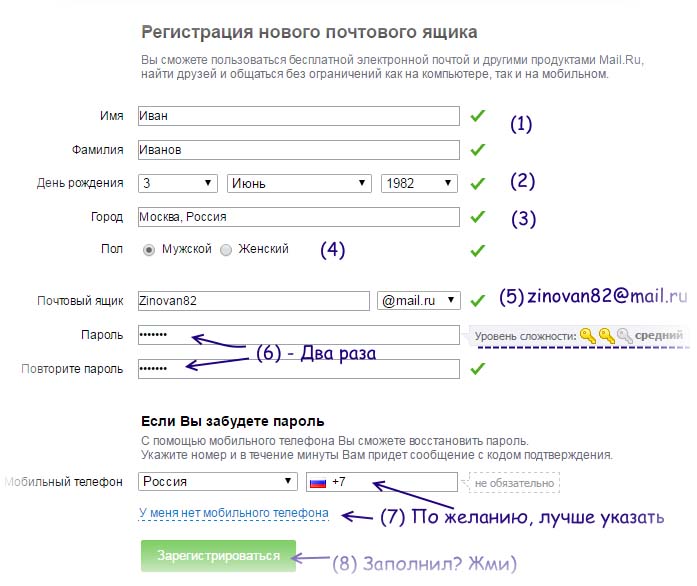 com
com com
com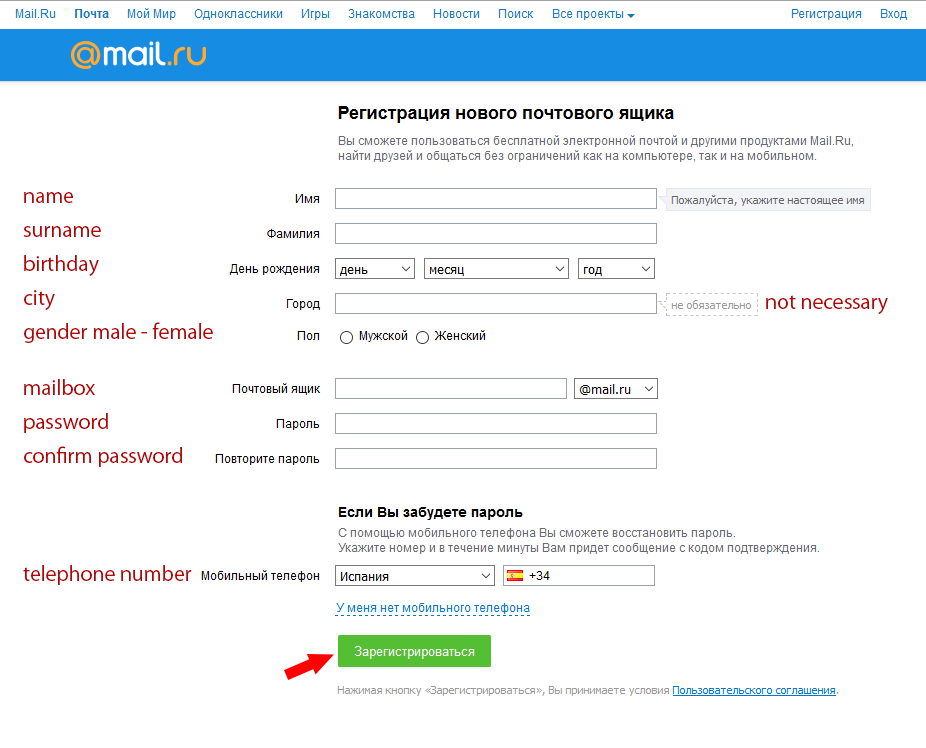 com
com com
com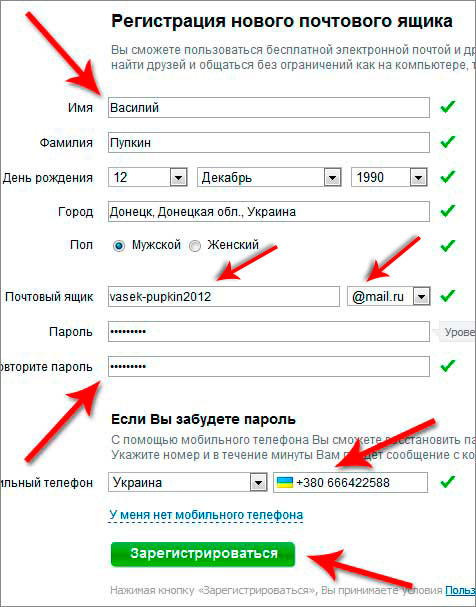 com
com com
com com
com com
com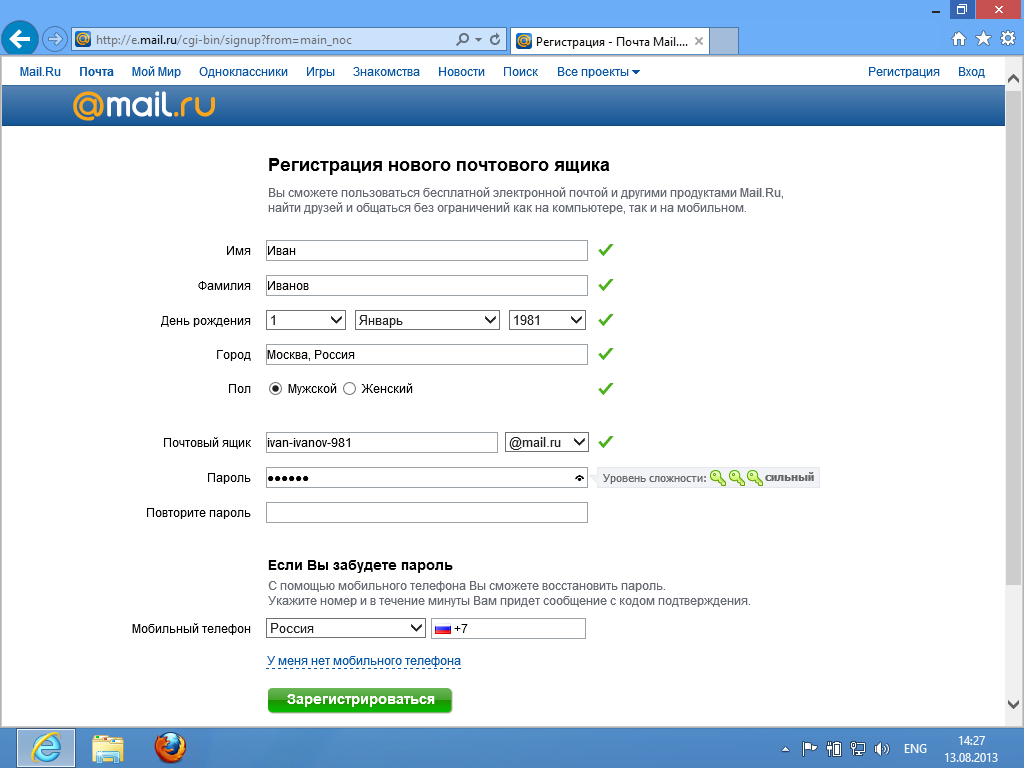 3 или более поздней версии: Выберите Apple men u > Системные настройки, нажмите [ ваш name ] в верхней части боковой панели, затем нажмите iCloud справа. В разделе «Приложения, использующие iCloud» нажмите «Почта iCloud», затем включите параметр «Синхронизировать этот Mac».
3 или более поздней версии: Выберите Apple men u > Системные настройки, нажмите [ ваш name ] в верхней части боковой панели, затем нажмите iCloud справа. В разделе «Приложения, использующие iCloud» нажмите «Почта iCloud», затем включите параметр «Синхронизировать этот Mac».